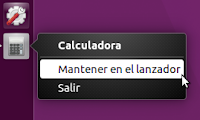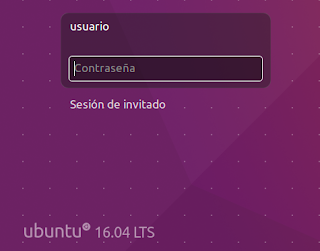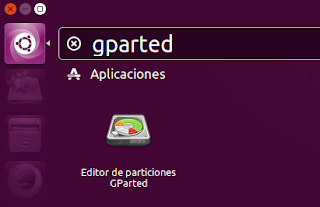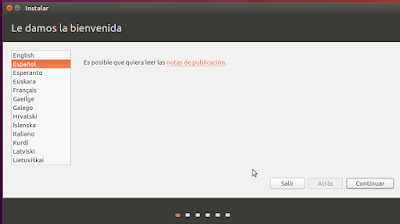7.1.- El
lanzador
El lanzador
de aplicaciones aparece al iniciar sesión, está situado en el lado
izquierdo del escritorio, ofrece un acceso rápido a las aplicaciones
que se utilizan con más frecuencia, a los dispositivos montados y la
papelera
Las aplicaciones en
ejecución colocan un icono en el lanzador mientras están es marcha
Para conservar en el
Lanzador los iconos que están en ejecución, nos situamos con
el ratón sobre el icono, pulsamos con el botón derecho o secundario
del ratón (nos saldrán unas opciones) y pulsaremos con el botón
izquierdo o primario del ratón en la opción: Mantener en el
lanzador
Mantener en el
lanzador